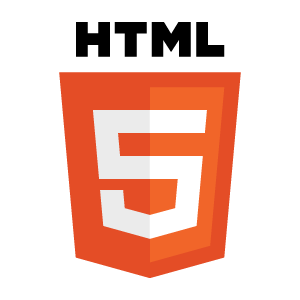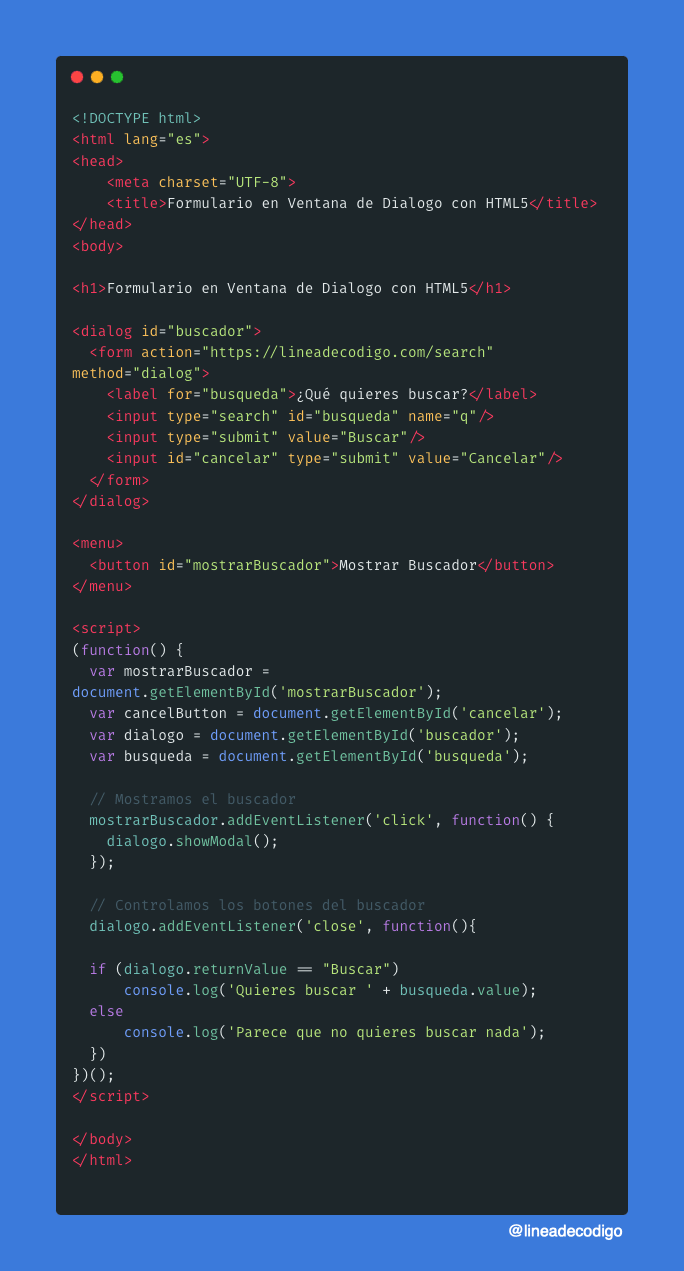En ciertas circunstancias de diseño de nuestra web necesitamos que el usuario tenga foco en los datos que tiene que introducir, y es por ello que vamos a ver cómo podemos mostrar un formulario en ventana dialogo con HTML5. De esta forma mostraremos el formulario dentro de una ventana de dialogo dejando bloqueado todo lo que hay detrás de la página y así consiguiendo que el usuario haga foco.
Pero lo primero de todo es saber, ¿cómo se genera una ventana modal en HTML5? Pues para ello hay que conocer el elemento dialog. El elemento dialog nos permite definir el contenido de una ventana modal, de tal manera que los elementos que incluyamos dentro del elemento dialog no se mostrarán hasta que no carguemos la ventana modal.
La estructura del elemento dialog es la siguiente:
<dialog open>...</dialog>
Ahora lo que tenemos que hacer es insertar los elementos dentro del elemento dialog. Ya que vamos a crear un formulario, un formulario de búsqueda, lo que insertaremos será lo siguiente:
<dialog id="buscador"> <form action="<https://lineadecodigo.com/search>" method="dialog"> <label for="busqueda">¿Qué quieres buscar?</label> <input type="search" id="busqueda" name="q"/> <input type="submit" value="Buscar"/> <input id="cancelar" type="submit" value="Cancelar"/> </form> </dialog>
Vemos que hemos utilizado un elemento form que representa un formulario y los típicos elementos input para poder poner un cuadro de texto de búsqueda, así como un par de botones de envío y cancelación.
Una de la cosa que habrás notado en el código es que el formulario, dentro de su campo method, sitio dónde típicamente se indica el tipo de envío del formulario por si es GET o si es POST, es que tiene un valor de “dialog”. Y es que el valor “dialog” aparece en HTML5 para cuando el formulario se encuentra dentro de un elemento dialog. Indicando este valor lo que sucede es que se cierra la ventana de dialogo y se genera un evento de envío de información, pero sin enviar los datos. Es decir, nos tenemos que preocupar de enviar los datos, si es lo que queremos.
Ahora lo que tendremos que hacer será controlar este formulario dentro del elemento dialog. En primer lugar lo que tendremos que hacer será el mostrar la ventana modal. Para ello lo que hacemos es invocar el método .showModal() del elemento dialog.
var mostrarBuscador = document.getElementById('mostrarBuscador');
// Mostramos el buscador
mostrarBuscador.addEventListener('click', function() {
dialogo.showModal();
});
El método
.showModal()se encuentra definido dentro del interfaceHTMLDialogElement, el cual contiene los métodos y propiedades para poder interactuar con el elementodialogmediante código Javascript.
Lo siguiente será gestionar el cierre de la ventana modal. Esta la podemos cerrar programáticamente mediante la invocación al método .close() del HTMLDialogElement o cuando se produce el submit del formulario.
Así, sobre el elemento dialog gestionamos un evento “close” el cual asociamos utilizando un método .addEventListener().
var dialogo = document.getElementById('buscador');
var busqueda = document.getElementById('busqueda');
dialogo.addEventListener('close', function(){
if (dialogo.returnValue == "Buscar")
console.log('Quieres buscar ' + busqueda.value);
else
console.log('Parece que no quieres buscar nada');
})
Cuando se cierre la ventana modal podremos, por un lado, el poder acceder a los elementos que la conformaban, es por ello que vemos en el código que accedemos al campo de texto para ver el valor que ha introducido el usuario para su búsqueda. Pero, por otro, podemos ver el valor que devuelve la ventana modal. Y es que el atributo returnValue contiene el valor del botón que se pulsó para salir de la ventana. Así sabremos su el usuario pulsó sobre el botón “Buscar” o sobre el botón “Cancelar”.
De esta forma ya sabremos cómo podemos mostrar un formulario en ventana dialogo con HTML5 y cómo gestionar la respuesta del mismo.